Algemeen inschrijfformulier
Je hebt verschillende paden die je kan bewandelen hierbij te komen. Dit zijn:
- Relaties >> Instellingen >> [Blok inschrijfformulier] Inschrijfform. Templates >> Selecteren
- Lessen >> Instellingen >> [Blok inschrijfformulier] Inschrijfform. Templates >> Selecteren*
- Contracten >> Instellingen >> [Blok inschrijfformulier] Inschrijfform. Templates >> Selecteren
- Evenementen >> Instellingen >> [Blok inschrijfformulier] Inschrijfform. Templates >> Selecteren*
- Systeembeheer >> Alle Instellingen >> [Blok inschrijfformulier] Inschrijfform. Templates >> Selecteren
* Hoe je dit verder koppelt bij een les of evenement vind je onderaan dit artikel.
Formulier aanmaken
Ook hier heb je twee mogelijkheden:
- Je kopieert een al bestaand formulier, die je later aanpast waar nodig.
- Je bouwt hem zelf op
Bestaand formulier kopiëren
In dit geval ga je naar het formulier die je wilt kopiëren via de button ‘Wijzigen’. Als je daarin staat zie je de tab ‘Template kopiëren’ staan. Klik hierop. Vervolgens kom je in een kopie te staan van het oorspronkelijke formulier. Geef dit formulier een eigen code bij het veld ‘Inschr. Tempcode’ en naam bij het veld ‘Inschrijfform. Template’ en pas zaken her en der waar nodig aan. Klik daarna op ‘Bewaren en terug’.
N.B. Je ziet bij deze formulieren ook een blok ‘Inschrijfformulier route’. Zorg dat hier minimaal 1 route ingevuld wordt.
Nieuw formulier maken
In dit geval klik je gelijk op de tab ‘+Nieuw’ bovenin. Geef dit formulier een eigen code bij het veld ‘Inschr. Tempcode’ en naam bij het veld ‘Inschrijfform. Template’. Het veld ‘Voorkeur’ laat je in principe leeg (deze geeft aan welk inschrijfformulier leidend is bij nieuwe inschrijvingen). Als je deze wel aanvinkt, zorg dan dat dit bij het andere formulier waar deze aangevinkt stond uitgevinkt wordt.
Als het inschrijfformulier is aangemaakt dan kan het in het menu van de website gekoppeld worden. Zie: Inschrijfformulier voor lessen/cursussen/workshops tonen op de website
TIP: Maak een kopie van een inschrijfformulier voordat er wijzigingen in het formulier worden doorgevoerd. Mocht er iets helemaal mis gaan, dan kan altijd teruggegaan worden naar het oorspronkelijke formulier. Met name het maken van extra vragen kan tijd kosten en het zou jammer zijn als deze tijd verloren gaat.
Hoofdinstellingen
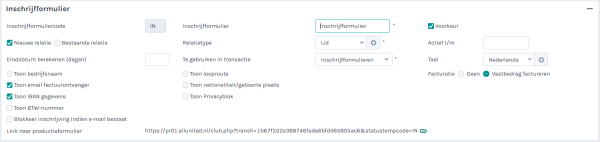
|
Veldnaam |
Omschrijving |
| Inschrijfform. temp. code | Dit is de unieke code die aan deze template wordt gegeven. De code bestaat uit 2 karakters. Let op! Deze code kan naderhand niet meer gewijzigd worden. |
| Inschrijfform. template | Dit is de naam van de template, deze wordt zichtbaar in het overzichtscherm. Een naam kan naderhand nog gewijzigd worden. |
| Voorkeur | Met dit vinkje wordt aangegeven welk formulier de voorkeur heeft als standaard formulier. Meestal is dit het formulier voor de inschrijving van nieuwe leden. |
| Te gebruiken in transactie |
Het inschrijfformulier kan in meerdere modules terug komen.
|
| Nieuwe relatie |
Hiermee wordt aangegeven of ook nieuwe relaties zich met dit formulier aan kunnen melden. Het formulier zal als volgt zichtbaar worden op basis van ingelogd of nieuwe relatie: 1. Niet ingelogde of nieuwe relatie: 2. Ingelogde relatie: |
| Relatietype |
Als nieuwe relaties zich aan kunnen melden, dan wordt hier aangegeven welk relatietype gekozen moet worden voor deze aanmelding. Zo is het bijvoorbeeld mogelijk een ander relatietype te kiezen voor de niet leden, die zich aanmelden voor een evenement. Of vrijwilligers die zich via dit formulier inschrijven. |
| Actief t/m |
Wil je dat het formulier maar tot een bepaalde datum actief mag zijn? Dan vul je hier de sluitingsdatum in. Het formulier kan dan niet meer vestuurd worden vanaf de dag na de ingevoerde datum. |
| Bestaande relatie | Hiermee wordt aangegeven dat bestaande relaties zich aan kunnen melden. Het is mogelijk om zowel Nieuwe als Bestaande relatie aan te vinken. |
| Taal | Hier kan je de taal selecteren waarin je het formulier getoond wilt hebben. Let op! Het gebruik hiervan is zeer beperkt en op dit moment is alleen Engels als alternatief mogelijk. |
| Einddatum berekenen (dagen) |
Indien ook niet leden zich aan kunnen melden voor een wedstrijd, een toernooi etc. kan hier aangegeven worden hoe lang de relatie in AllUnited moet blijven bestaan. Het aantal dagen, dat hier wordt ingevuld, wordt opgeteld bij de vanaf datum waarop de relatie wordt aangenomen en wordt bij de relatie als einddatum ingevuld. Let op! Hier moet dus gekozen worden voor een tijd die voldoende is om deze relaties te factureren. De betaling van de factuur hoeft niet binnen dit tijdsbestek plaats te vinden. |
| Toon bedrijfsnaam | Voor bijvoorbeeld contracten kan het nodig zijn ook de bedrijfsnaam in te vullen bij het inschrijven. Vink deze instelling aan om dit veld toe te voegen. |
| Toon email factuurontvanger | Voor een jeugdtoernooi kan het nodig zijn dat niet het kind, maar de ouder de factuur ontvangen. Door dit aan te vinken wordt een apart veld factuurontvanger getoond bij het inschrijven. |
| Toon IBAN gegevens | Door dit veld aan te vinken worden de IBAN gegevens getoond. Dit is nodig als er automatische incasso plaats vindt. |
| Toon BTW nummer | Vink dit veld aan wanneer er een BTW nummer invoerveld getoond moet worden op het inschrijfformulier. Dit kan bijvoorbeeld van toepassing zijn bij contracten. |
| Toon looproute | Door dit veld aan te vinken zal ook de looproute als keuze mogelijkheid in het inschrijfformulier beschikbaar zijn. |
| Toon nationaliteit / geboorteplaats | Door dit veld aan te vinken zullen er ook invoervelden voor de nationaliteit en de geboorteplaats beschikbaar zijn. |
| Toon privacy blok |
Wanneer dit veld wordt aangevinkt zal er een Privacy akkoord toegevoegd worden aan het inschrijfformulier. Let op! Zorg wel dat er een Privacy Statement actief is binnen jullie systeem. Dit kun je instellen via menupad: Relaties > Instellingen > blok "Algemeen" > Bevestigingsteksten : Selecteren. |
| Blokkeer inschrijving indien e-mail al bestaat |
Dit vink je aan als je niet wilt dat leden zich via een openbaar inschrijfformulier kunnen inschrijven. Let op! Is iemand geen lid, maar deelt de persoon een e-mailadres met een al bestaande relatie in het systeem, dan wordt inschrijven ook onmogelijk gemaakt. |
| Link naar productieformulier |
Dit is de url naar het daadwerkelijke inschrijfformulier. Als je klikt of het schakel icoon achter de url dan kan je het formulier bekijken, mits het formulier is Bewaard en mits 'Nieuwe relatie' aangevinkt staat. Let op! Het formulier ziet er voor een ingelogd lid anders uit, dan je hier ziet. Het hele bovenste blok zal dan vervangen zijn door de naam van de ingelogde relatie. |
Blok website parameters en blok backoffice parameters
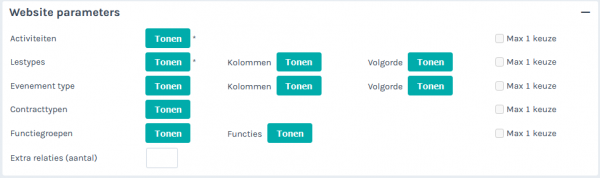
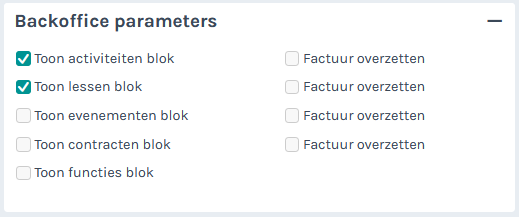
|
Veldnaam |
Omschrijving |
| Activiteiten | Via de knop 'Tonen' kan je aanvinken welke activiteiten je als beschikbare keuze opties wilt instellen. |
| Lestypes |
Via de knop 'Tonen' kan je aanvinken welke lessen je als beschikbare keuze opties wilt instellen. Hierbij worden in het inschrijfformulier verschillende informatie kolommen getoond. Via de knop tonen bij 'Volgorde', kan je vervolgens de volgorde waarop de lessen getoond worden instellen. Dit kan op datum zijn, op alfabet, etc. |
| Evenement type |
Via de knop 'Tonen' kan je aanvinken welke evenementen je als beschikbare keuze opties wilt instellen. Hierbij worden in het inschrijfformulier verschillende informatie kolommen getoond. Via de knop tonen bij Volgorde, kan je vervolgens de volgorde waarop de evenementen getoond worden instellen. Dit kan op datum zijn, op alfabet etc. |
| Contracten | Via de knop 'Tonen' kan je aanvinken welke contracttypes je als beschikbare keuze opties wilt instellen. |
| Functiegroepen | Via de knop 'Tonen' kan je aanvinken welke functiegroepen je als beschikbare keuze opties wilt instellen. |
| Functies | Via de knop 'Tonen' kan je aanvinken welke functies je als beschikbare keuze opties wilt instellen. |
| Extra relaties (aantal) |
Door hier een getal aan te geven, kan bijvoorbeeld een teamcaptain een heel team aanmelden. Let op! Als er bij dit inschrijfformulier een activiteit wordt gekoppeld, bijvoorbeeld de voorjaarscompetitie, dan geldt deze activiteit ook voor alle extra relaties. |
| Max. 1 keuze |
Bij alle beschikbare keuzes kan je aanvinken dat uit het keuze aanbod maar maximaal 1 optie gekozen mag worden. Vink je dit niet aan, dan kan je meer dan 1 keuze maken. |
| Toon '...' blok | Door deze optie aan te vinken zorg je dat een administrateur zelf altijd handmatig een activiteit, les, evenement, contract en/of functie kan toevoegen bij binnen gekomen inschrijvingen. |
| Factuur overzetten |
Als er een factuur gekoppeld wordt aan het inschrijfformulier dat via ideal betaald wordt, dan moet de factuur ook overgezet worden naar de activiteit of naar de les. Door deze optie aan te vinken wordt de factuur overgenomen bij het aannemen van de relatie. Let op! Dit is alleen nodig wanneer er op basis van dit inschrijfformulier een factuur aangemaakt wordt. |
Het blok status
In dit blok wordt vastgelegd of er een bevestigingsmail naar de inschrijver gaat en wie geïnformeerd moet worden over de inschrijving.

|
Veldnaam |
Omschrijving |
| Status |
Een inschrijfformulier kan de volgende status hebben:
|
| Tonen | Hier kan aangegeven worden dat de status aspirant getoond moet worden bij de inschrijfformulieren. |
| Clubblad nieuwsbrief | Als deze optie is aangevinkt dan krijgen deze inschrijvers automatisch ook de nieuwsbrief. |
| Pasfoto | Hier kan ingesteld worden of de pasfoto op het inschrijfformulier verplicht is of niet. |
| Factuur |
Door dit aan te vinken wordt, op basis van de inschrijving, het inschrijfgeld in rekening gebracht. Let op! De consequentie hiervan is dat een lid pas kan worden aangenomen wanneer het inschrijfgeld is betaald. Het formulier blok inschrijfbedrag moet hiervoor ook ingevuld worden. |
| Factuur - iDeal |
Indien de iDeal module is geactiveerd kan bij status nieuw iDeal worden aangevinkt. Let op! Dit zorgt ervoor dat het inschrijf geld direct betaald moet worden door middel van iDeal. Het formulier blok inschrijfbedrag moet hiervoor ook ingevuld worden. Voor meer informatie rondom iDeal, zie Zie: Proces inrichten Ideal voor inschrijfformulieren. |
| Relatiescherm |
Als dit aangevinkt wordt, dan wordt de administrateur na het Aannemen van het lid direct doorgestuurd naar het activiteitenscherm van de relatie. Dit kan handig zijn als het nodig is om nog extra activiteiten toe te voegen of te wijzigen voor deze relaties. |
| Afdruk document | Hier kan een afdrukformulier gekoppeld worden, zodat de inschrijver een bevestiging van de inschrijving of een bevestiging van het lidmaatschap krijgt. Voor meer informatie, zie Zie: Afdrukformulieren beheren. |
| Informeer functie |
Hier kan een functie ingevuld worden die geïnformeerd wordt de inschrijvingen, bijvoorbeeld de ledenadministratie. Deze functionaris ontvangt dan een kort bericht dat er een nieuwe inschrijving is. Hieronder vind je een voorbeeld van het mail bericht die verstuurd wordt. |
| Script |
Indien er uitzonderingen zijn die niet met de instellingen vastgelegd kunnen worden, dan kan dit soms opgelost worden door er een apart script aan te koppelen. Deze kan door AllUnited worden aangemaakt. Bijvoorbeeld als op de website bepaalde keuzes aan elkaar gekoppeld zijn. Iemand kan bijvoorbeeld voor betaling in 5 termijnen kiezen, maar dan is het wel altijd automatische incasso en niet zelf betalen. Dan kan op de website al een controle worden toegevoegd dat een andere keuze dan niet mogelijk is. Een andere optie is bijvoorbeeld, dat bij het bewaren van een inschrijving op basis van een bepaalde keuze een extra vastlegging wordt gedaan. Let op! Aan het instellen van een apart script zijn kosten verbonden. Stuur een ticket naar ons in met jullie wensen. Wij zullen dan de mogelijk bekijken en dit verder met jullie opnemen. |
Voorbeeld email van een nieuwe inschrijving voor de informeer functie:
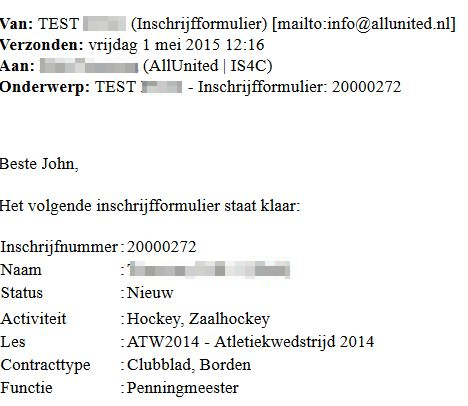
Blok route
Via dit blok wordt aangegeven welke route een inschrijfformulier volgt. Dit kan een algemene wachtlijst zijn, bijvoorbeeld als het formulier wacht op de machtiging voor automatische incasso. Maar er kunnen ook meerdere routes zijn, bijvoorbeeld als een commissie moet bepalen hoe een nieuwe aanmelding moet worden ingedeeld.
Let op! Er moet altijd minimaal 1 route per formulier worden ingesteld.
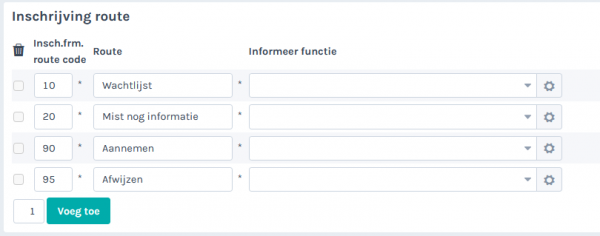
|
Veldnaam |
Omschrijving |
| Vink de checkbox bij een regel aan om deze te verwijderen wanneer het scherm opgeslagen wordt. | |
| Insch.frm.route code | Hier kan de route volgorde worden aangegeven. |
| Route | Dit is de omschrijving van de route |
| Informeer functie | Hier kan een functie gekoppeld worden die over deze route geïnformeerd moet worden zodra de route ingesteld wordt bij de inschrijving. |
Blok formuliervelden
Met dit blok kunnen extra vragen worden toegevoegd aan een formulier. Vragen die niet in de standaard van AllUnited zijn opgenomen, maar specifiek voor deze vereniging zijn.
Verdere uitleg van de mogelijkheden wordt apart besproken, zie Zie: Formuliervelden.
Blok inschrijfbedrag
Dit blok wordt gebruikt om het inschrijfgeld in te stellen welke direct op basis van de aanmelding betaald moet worden. Een lid hoeft hiervoor dan niet eerst aangenomen te worden.
Veel zwemverenigingen passen dit bijvoorbeeld toe, omdat er veel nieuwe aanmeldingen voor zwemlessen zijn en mensen zich bij verschillende verenigingen inschrijven. Op deze manier wordt het inschrijfgeld direct gefactureerd en kan een lid pas aangenomen worden als het inschrijfgeld is betaald.
Let op! Denk goed na voordat je dit toepast, dit heeft namelijk een behoorlijke organisatorische impact.
Een nieuw lid kan dan namelijk pas worden aangenomen als het inschrijfgeld is betaald. Dit is niet altijd wenselijk.

|
Veldnaam |
Omschrijving |
| Toon inschrijfbedrag | Vink deze optie aan om de inschrijf bedragen te tonen op het inschrijfformulier. |
| Toelichting | Hier kan een extra toelichting van het inschrijfbedrag worden ingevoerd. Deze zal ook zichtbaar zijn op het formulier, mits de optie "Toon inschrijfbedrag" staat aangevinkt. |
| Vink de checkbox bij een regel aan om deze te verwijderen wanneer het scherm opgeslagen wordt. | |
| Relatietype | Hier wordt het relatietype aangegeven waarbij het inschrijfgeld in rekening moet worden gebracht. |
| Geboortedatum vanaf |
Als er sprake is van verschillende tarieven voor verschillende leeftijden, kunnen er meerdere regels aangemaakt worden. Wanneer het tarief voor iedereen geldt, dan wordt de standaard geboortedatum "01-01-1900 " aangehouden. |
| Grootboekrekening | Hier wordt de grootboekrekening opgegeven waarop het inschrijfgeld wordt geboekt. |
| BTW | Maak hier een keuze voor de BTW. Let op! Deze optie moet ALTIJD ingesteld worden. |
| Bedrag | Dit is het bedrag dat in rekening wordt gebracht bij de betreffende relaties. |
| Taal |
Indien jullie systeem niet in meerdere talen beschikbaar is, wordt hier altijd de taal Nederlands gekozen. Let op! Deze functie is maar in minimale maten inzetbaar. Op dit moment wordt enkel de Engelse taal ondersteund. |
| Omschrijving | Dit is de omschrijving van de betaling die op de factuur komt. |
| Voeg toe | Met de knop "Voeg toe" kunnen meer regels toegevoegd worden. |
De knop "Controle" is soms nodig om aanvullende informatie uit de database te halen.
Met de knop "Bewaren" wordt het inschrijfformulier opgeslagen. Daarmee worden ook de regels verwijderd die zijn aangevinkt bij het prullenbak icoon (verwijderen).
Let op! Met de knop "Verwijderen" wordt het complete inschrijfformulier definitief verwijderd!
Inschrijfformulier koppelen aan een les/evenement
Het is ook mogelijk om leden en niet leden te laten inschrijven via een les/evenement formulier. Maak je hier gebruik van dan moet je via een van de volgende paden naar de instellingen van de les/evenementtypen gaan:
- Lessen > Instellingen > blok "Lessen" > Les/Evenementtypen : Wijzigen
- Evenementen > Instellingen > blok "Lessen" > Les/Evenementtypen : Wijzigen
- Systeembeheer > Alle instellingen > blok "Lessen" > Les/Evenementtypen : Wijzigen
Volg hier de volgende stappen:
- Ga bij de gewenste les/evenement type naar de instelling "Inschrijfform. template"
- Kies hier het gewenste inschrijfformulier
- Vink de optie "Inschrijven via Inschrijfformulier" aan.
Vanaf dat moment zal het formulier goed gekoppeld zijn.